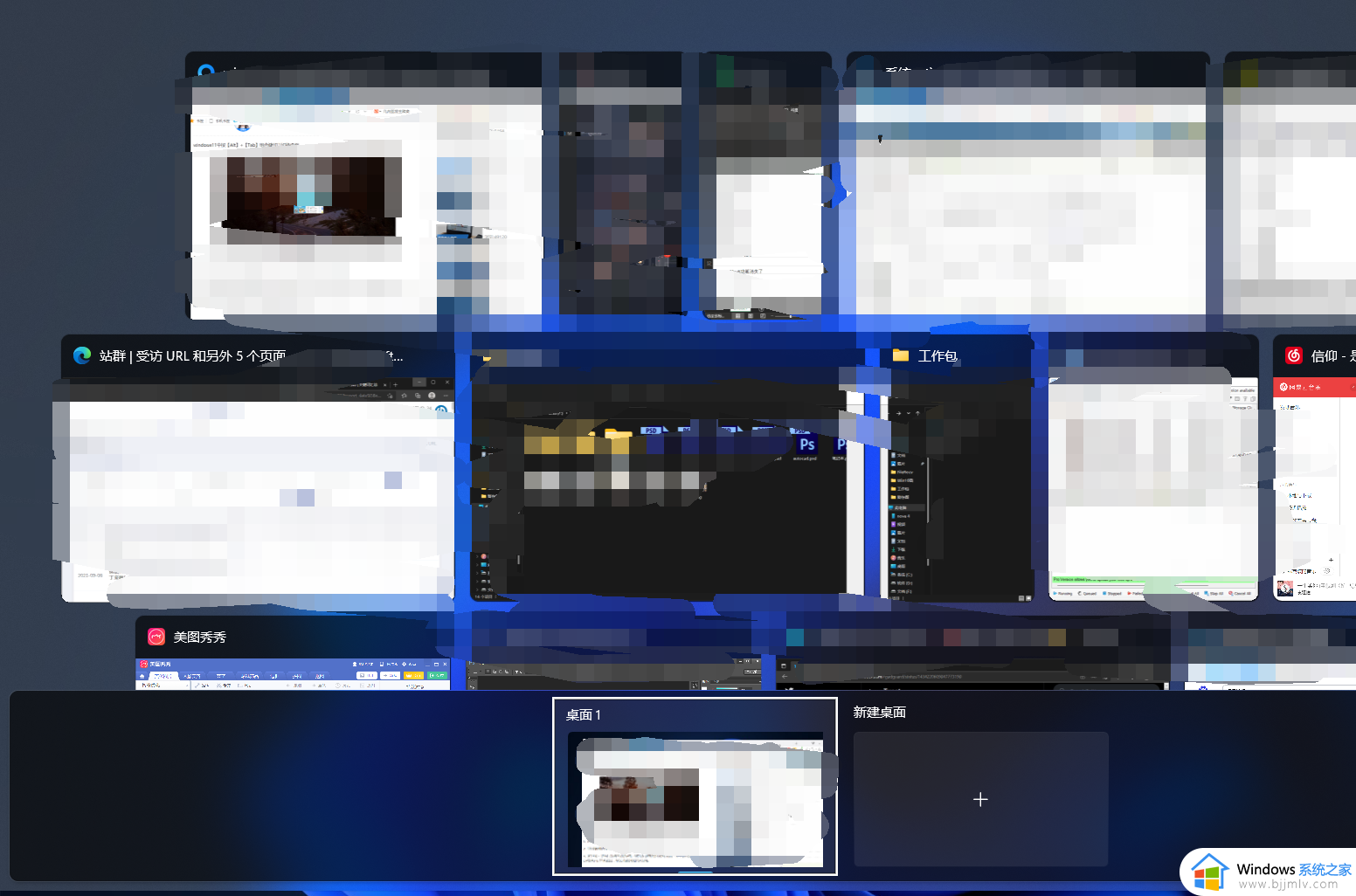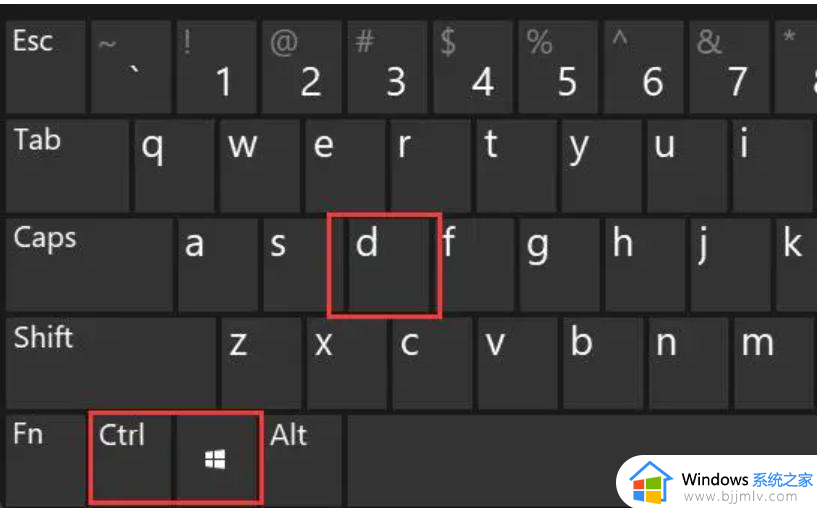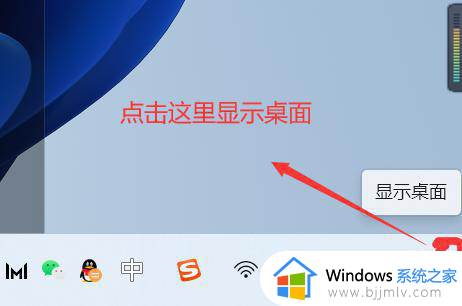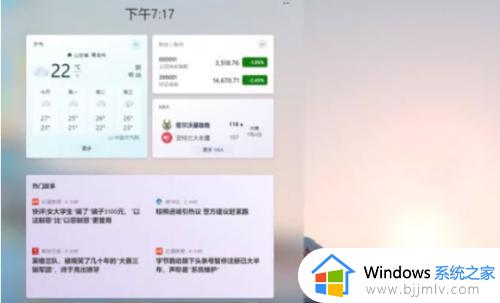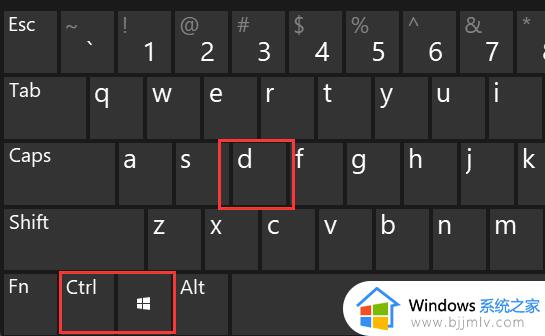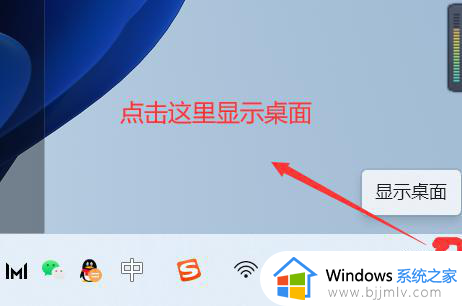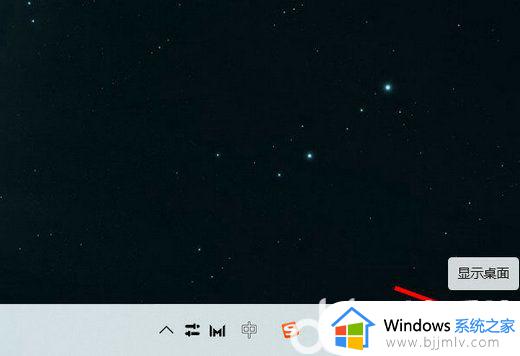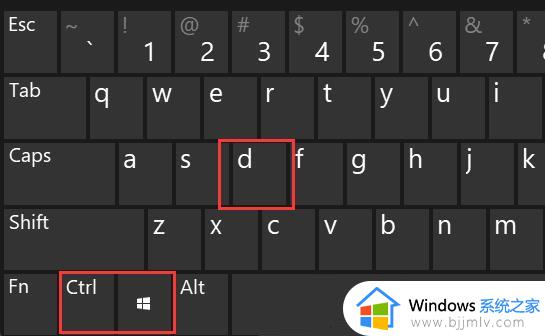window11怎么切换桌面 win11系统快速返回桌面方法
更新时间:2023-09-07 11:53:03作者:qiaoyun
我们有时候在操作的电脑的时候,需要切换到桌面来进行操作,可是打开的窗口多的话一个个关闭再切换到桌面就很慢,那么window11怎么切换桌面呢?其实有更快速的方法,如果你也想知道的话,那就紧跟着笔者的步伐一起来学习一下win11系统快速返回桌面方法吧。
方法如下:
1、首先,用鼠标右键单击任务栏空白处,点击【任务栏设置】。
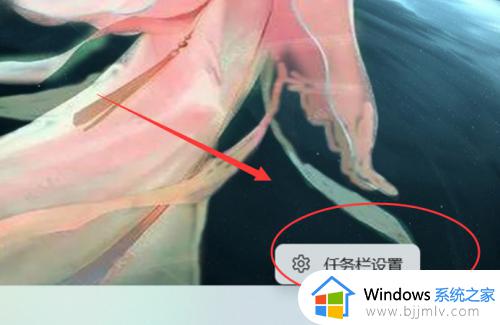
2、然后点击【任务栏行为】。
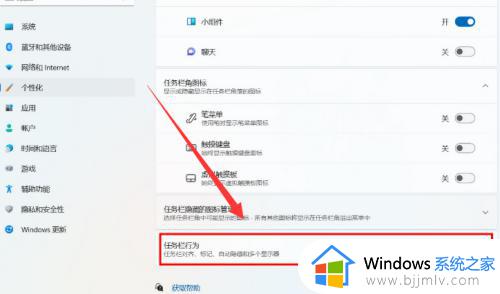
3、最后勾选【选择任务栏的远角以显示桌面】即可。
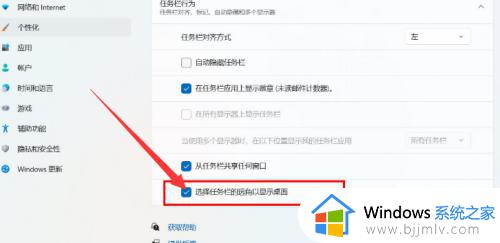
通过上述方法win11系统就可以快速切换到桌面了,是不是很简单呢,有需要的用户们可以学习上述方法步骤来进行操作就可以了。